电脑重装系统如何重装win7
- 分类:Win7 教程 回答于: 2022年10月28日 08:46:00
电脑win7系统使用久了之后我们经常会遇到卡顿的情况,很多小伙伴都不清楚该怎么解决,其实我们可以给win7重装系统进行修复解决,那么电脑重装系统如何重装呢?下面,小编就把电脑重装系统win7教程分享给大家。
工具/原料:
系统版本:Windows7系统
品牌型号:华硕灵耀14
软件版本:小鱼一键重装系统v2290
方法/步骤:
借助小鱼一键重装系统软件重装win7系统:
1、电脑重装系统如何重装呢?首先下载安装小鱼一键重装系统并点击打开软件,选择所需要的windows7系统,点击安装此系统,点击下一步。
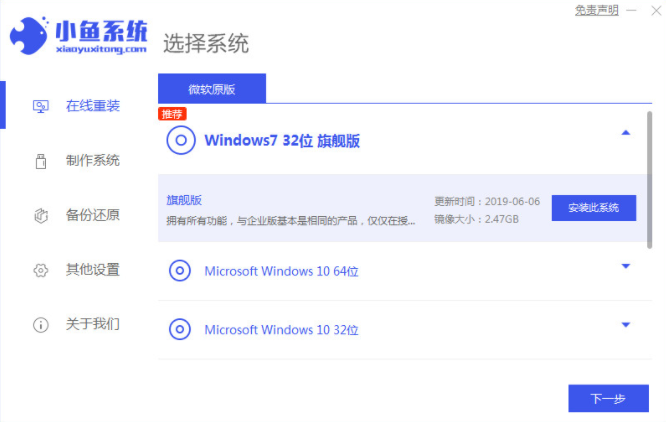
2、耐心等待软件安装系统,安装前需要我们提前备份文件,避免重要文件导致丢失。

3、环境部署完毕之后,点击立即重启电脑。
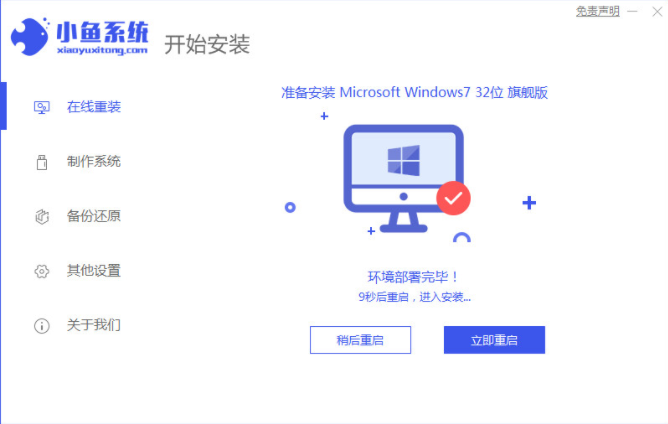
5、重启电脑之后,接着我们选择“XiaoYu PE-MSDN Online Install Mode”pe系统按回车键进入。
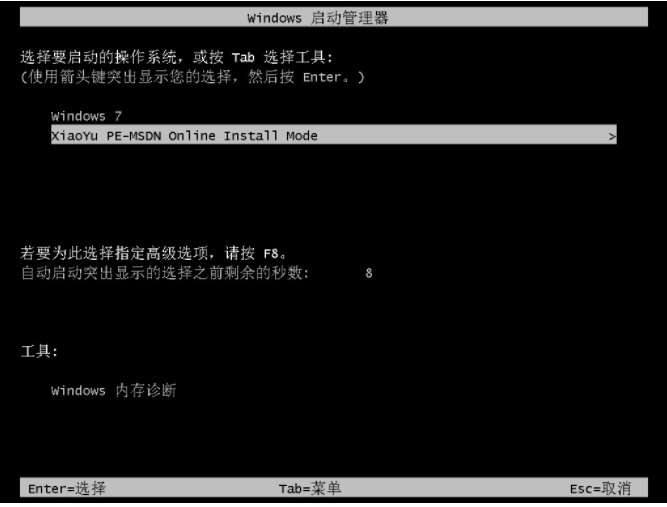
6、系统安装完成之后,再次点击立即重启电脑。
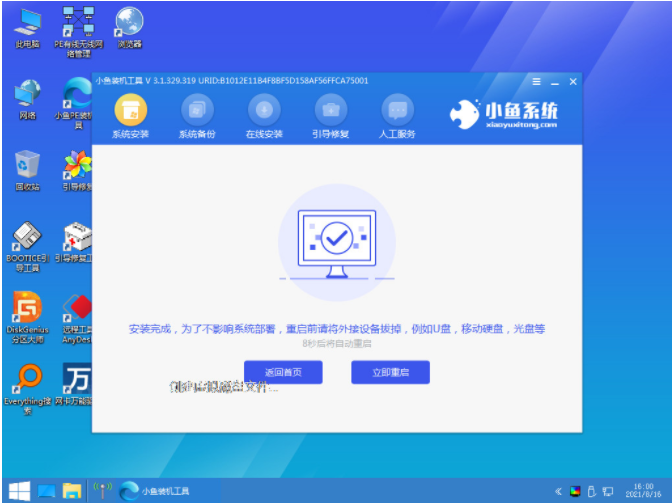
7、重启电脑时,我们选择win7系统进入其中。
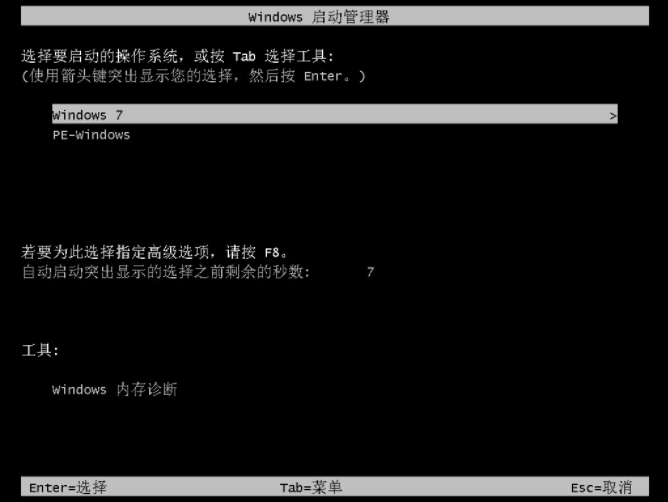
8、请大家耐心等待,即代表win7电脑重装系统完成。

总结:
1、打开小鱼一键重装软件,选择版本进行安装;
2、安装系统的过程中,请大家耐心等待;
3、重启电脑之后直至进入新系统桌面即可。
 有用
26
有用
26


 小白系统
小白系统


 1000
1000 1000
1000 1000
1000 1000
1000 1000
1000 1000
1000 1000
1000 1000
1000 1000
1000 1000
1000猜您喜欢
- 360系统重装大师如何重装win7系统..2022/11/18
- win7win10共享文件夹的设置教程..2021/06/23
- Appdata,小编教你Appdata是什么文件夹..2018/06/29
- 搜狗输入法切换不出来,小编教你怎么解..2018/05/07
- win7升级win10安装失败的解决方法是什..2021/04/02
- windows7旗舰激活工具的使用方法..2023/01/08
相关推荐
- 小编教你如何利用format命令格式化u盘..2018/10/20
- win7系统重装教程2022/12/12
- win7升级win10启动不了怎么办..2021/06/11
- win7重装电脑一半断电怎么办..2020/12/12
- 联想笔记本windows7旗舰版推荐..2017/07/28
- 黑苹果安装教程,小编教你黑苹果怎么安..2018/06/05

















